V ktorých programoch a ako môžete vytvoriť snímku zastavenia

- 1562
- 226
- Bohumil Ďaďo
Používatelia počítačov a notebookov môžu pravidelne potrebovať, aby z videa vytvorili rámec zastavenia. Dôvody pre všetkých sú rôzne. Ale úloha je všade rovnaká.
Áno, môžete v sieti hľadať podobné obrázky a obrázky. Ale ak je to vaše vlastné video snímané na fotoaparáte alebo smartfóne, potom na internete nebudete pracovať. Musia sa to urobiť sami. Jedinou otázkou je, ako robiť fotografie, obrázky z videa, navyše, kvalitné a vo vhodnom formáte.

Existuje niekoľko spôsobov, ako urobiť zastavenie kádrov vo videu pomocou určitých nástrojov.
Ak chcete z videa online alebo jednoducho spracovať hotové video, musíte sa vyzbrojiť príslušnými softvérovými nástrojmi.
Môžete rozlíšiť niekoľko vývojov, ktoré bude vynikajúcim riešením na vykonávanie takýchto úloh:
- Movavi Video Converter;
- Movavi Video Suite;
- Video editor AVS;
- Producent Proshow;
- VCR;
- Video Player Classic;
- Režisér;
- Avidemux;
- Život Windows.
Niektoré z prezentovaných programov sú už predinštalované na počítačoch a notebookoch s operačným systémom Windows. Ostatné sa dajú ľahko nájsť a stiahnuť. A je lepšie to urobiť z oficiálnych vývojárskych stránok.
Výrobca
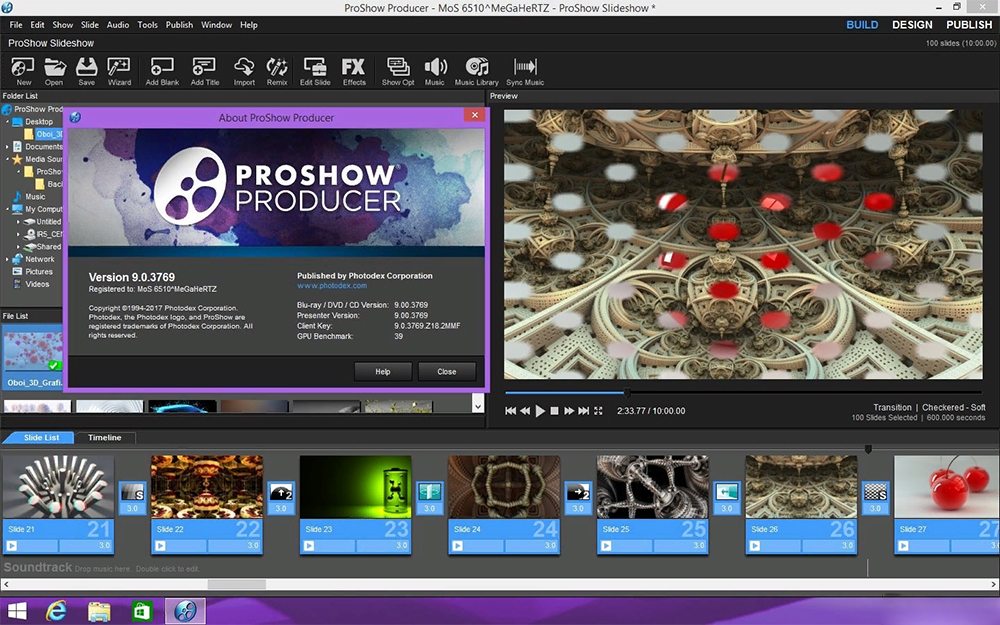
Pomerne jednoduchý, zrozumiteľný a funkčný program na vytváranie celých snímok a nielen. Existuje pomerne rýchla príručka o tom, ako sa vo výrobnej výrobnej výrobnej výrobnej výrobnej výrobnej výrobnej výrobe podiel. Užívateľ bude musieť urobiť nasledujúce:
- Stiahnite si program a nainštalujte do svojho počítača;
- Spustite softvér;
- V zobrazenej ponuke kliknite na „Nový projekt“;
- Pridajte video súbor kliknutím na „Pridať“;
- Potiahnite súbor k linke snímky umiestnenej nižšie;
- Kliknite na snímku;
- Potom môžete kliknúť na obrázok ceruzky pod ňou alebo na tlačidlo „Upraviť“ na pravej strane ponuky;
- V editore snímok pretočte video v správnom okamihu;
- Teraz zostáva kliknutím na tlačidlo „Uložiť káder Stop“.
Zostáva iba zvoliť formát súboru, v ktorom sa uloží, nastavte názov a určte priečinok, kde sa obrázok uloží.
Tiež v hlavnej ponuke je tlačidlo s obrázkom fotoaparátu, s ktorým môžete urobiť zinštikovo zastaviť kádre. Princíp ukladania súboru je podobný.
Toto je skutočne jednoduchý program, ktorý vám umožňuje vytvárať obrázky z zastavovacieho rámca akéhokoľvek videa. Stačí si vybrať správne video a stlačiť ho až do okamihu, od ktorého chcem odfotiť.
Výstup je obrázok s pomerne dobrým rozlíšením. Môžete si umiestniť napríklad na stolných obrazovkách, potom upraviť vo Photoshope alebo použiť na iné úlohy. Už záleží na tom, pre čo boli zastávky pôvodne vytvorené.
Video prevodníka Movavi
Jeden z programov od spoločnosti Movavi, ktorý vám umožňuje urobiť zastavovací rámec bez problémov. Jedinou otázkou je, ako presne vytvoriť snímku v dodatku prevodníka videa.
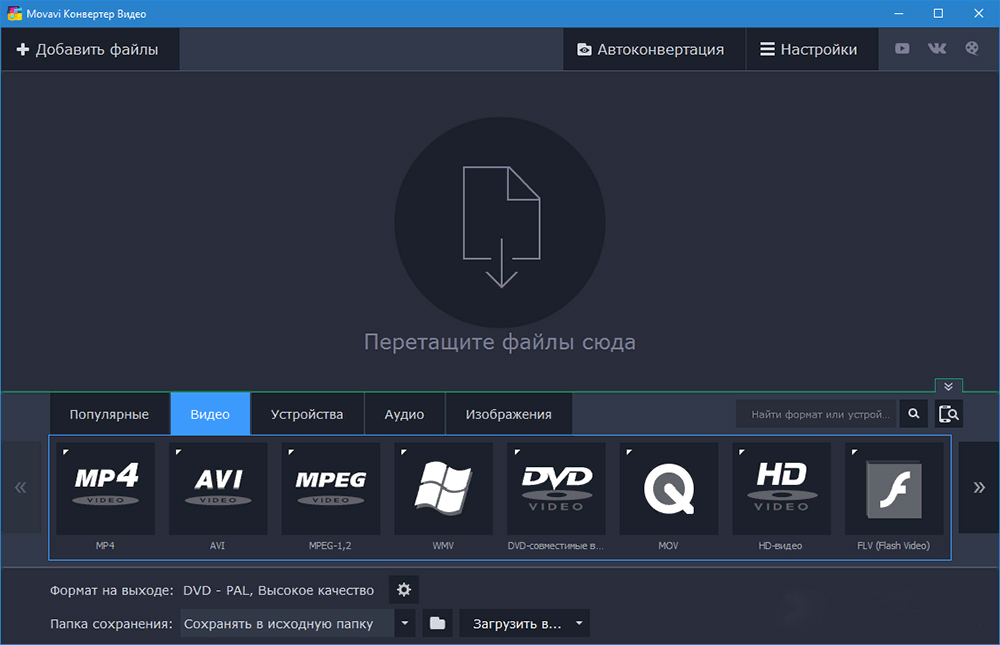
Užívateľ si bude musieť program stiahnuť a nainštalovať ho do počítača. Je lepšie to urobiť prostredníctvom oficiálnej webovej stránky. A potom postupujte podľa jednoduchých pokynov:
- Stiahnite si program, nainštalujte a spustite skratku;
- V ľavom hornom rohu kliknite na ponuku „Pridať súbor“ a potom na položku „Pridať video“;
- Vybrané video sa automaticky pridá na hlavnú obrazovku;
- Alebo môžete len vtiahnuť súbor do softvérového okna;
- Prejdite do režimu „Upraviť“ a pracovať s načítaným video súborom;
- Začnite pohybovať bežeckou valňou a vyberte požadovaný rám;
- Vľavo dole je ikona s obrázkom fotoaparátu, kliknite na ňu a vytvorte rám zastavenia;
- Ďalej sa zobrazí dialógové okno, kde bude navrhnuté na výber formátu, názvu súboru a miesta na jeho uloženie.
Tu je práca dokončená.
Ak potrebujete urobiť niekoľko zastavovacích kádrov, zopakujte dokončený postup.
Nástroj na ochranu videa z videa je pomerne jednoduchý a zrozumiteľný. Okrem toho ruské rozhranie, ktoré je uvedené v oblasti, veľmi uľahčuje prácu s týmto softvérovým produktom.
Movavi Video Suite
Ďalší vývoj od spoločnosti Movavi, ktorý je umiestnený ako nástroj na inštaláciu videa.
Pomocou tohto riešenia môžete ľahko vytvoriť prezentáciu s hudobným sprievodom a vizuálnymi efektmi. A ak je to potrebné, potom sa v priebehu niekoľkých sekúnd zachovávajú jednotlivé rámy. Aplikácia môže tiež zachytiť videá z pracovnej plochy alebo fotoaparátu, to znamená uložiť videá online.
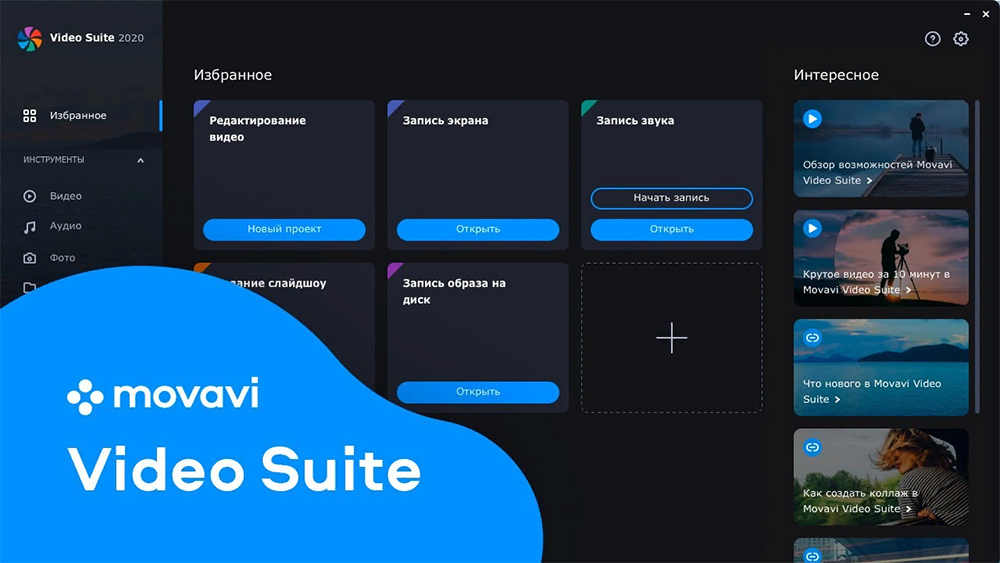
Teraz podrobnejšie o tom, ako s pomocou Movavi Video Suite môžete z videa vytvoriť snímkový rám. Bude to vyžadovať:
- spustiť program;
- Vyberte ponuku „Pridať súbor“;
- vyložiť správne video do aplikácie;
- Po pridaní videa prejdite do časti „Upraviť“;
- Vložte červenú značku v mieste bežca, kde potrebujete vytvoriť rám;
- Stlačte pravé tlačidlo myši a spôsobíte kontextové menu;
- Tam kliknite na bod „Urobte snímku Stop“;
- Obrázok zostane automaticky v priečinku Movavi Library.
Už od štandardného priečinka, aby ste uložili, môžete ľahko presunúť vytvorený rám do akéhokoľvek iného priečinka, vyhodiť ho na pracovnú plochu, posielať priateľov podľa e -mail alebo akéhokoľvek posla.
Teraz, keď viete, ako rýchlo vytvoriť snímkový rámec prostredníctvom programu Movavi, môžete ľahko uložiť veľké množstvo obrázkov, urobiť úplnú prezentáciu. To však nie je ani zďaleka úplným zoznamom programov, v ktorých súbor funkcií a nástrojov obsahuje snímku stop z videí.
Editor videa AVS
Multifunkčný editor, ktorý vám umožňuje pracovať s videami, fotografiami s vysokým rozlíšením, pridaním kreditov, prechodom, efektom a oveľa viac. Pomocou tohto nástroja môžete vytvoriť prezentáciu alebo dokonca zhromaždiť plnohodnotný videoklip.

Nebolo bez funkcie vytvárať a zachovať obrázky z videa:
- Najprv si musíte stiahnuť program a nainštalovať ho do počítača, ako v prípade všetkých ostatných editorov;
- Po spustení aplikácie kliknite na tlačidlo „Media Founds“;
- Vyberte potrebné video;
- Automaticky načíta okno programu a zobrazí sa vo forme pásu v časovej stupnici;
- Na pravej strane obrazovky je k dispozícii predprúdové okno;
- Pod ňou existuje niekoľko tlačidiel na prácu s médiami, na udržanie rámu, spustenie videa a v pravý čas kliknite na ikonu fotoaparátu;
- Obrázok sa skopíruje a zachováva v výmennej vyrovnávacej pamäti;
- Ďalej sa okno automaticky spustí, kde musíte zadať názov pre obrázok, typ súboru a miesto na uloženie.
To je všetko. Teraz sa v počítači uloží snímka zastavenia. Prečo ho používať v budúcnosti, všetci sa rozhodnú pre seba.
Videomér
Pomerne univerzálny nástroj, ktorý podporuje veľké množstvo populárnych a nie veľmi bežných formátov videa, fotografií a zvuku.
Pomocou videa Master môžete rýchlo vyrezať akýkoľvek rám z filmu, klipu alebo videa a uložiť ho do formátu obrázka. Program je plne vykonaný v ruštine. Pochopenie všetkých funkcií a schopností bude preto ešte jednoduchšie.
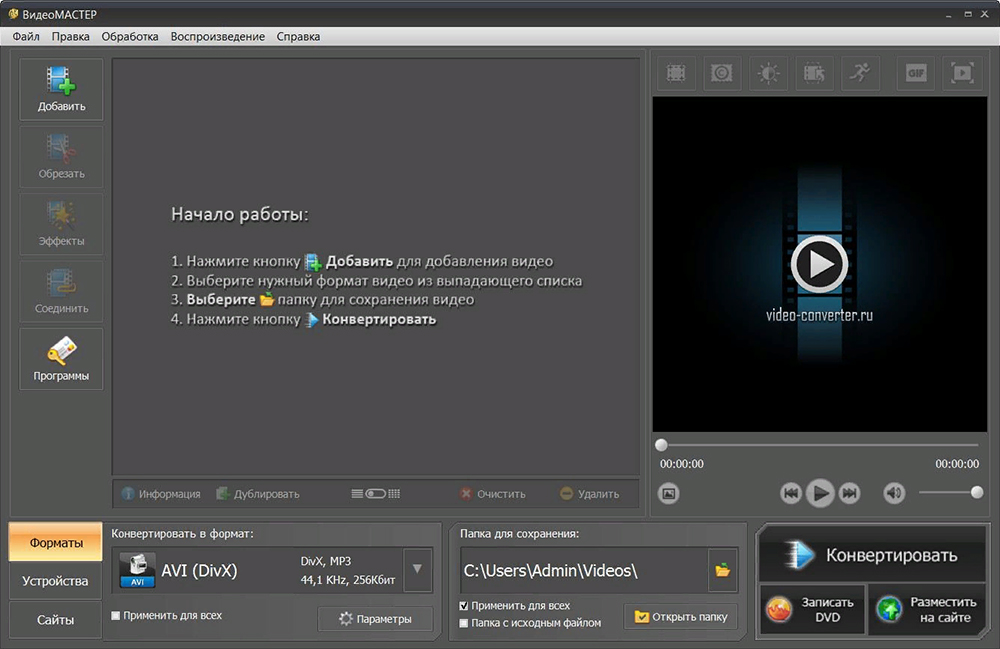
Pokyny na vytvorenie snímky zastavenia vyzerajú takto:
- Spustiť program;
- V okne, ktoré sa otvára, kliknite na tlačidlo „Pridať“;
- Vyberte video, z ktorého potrebujete extrahovať obrázok alebo urobiť niekoľko zastavených kádrov;
- Po stiahnutí videa sa objaví predpriestorové okno s dočasnou mierkou;
- Tu sa nachádzajú navigačné prvky;
- Vľavo od ovládacích prvkov je ikona s grafickým obrázkom;
- Toto je tlačidlo na vytváranie kádrov Stop;
- Pri prehrávaní videa počas sledovania alebo zastavením videa v konkrétnom časovom období môžete použiť tlačidlo Uloženie;
- Keď stlačíte tlačidlo Uloženie snímok, zobrazí sa okno automaticky, tu musíte nastaviť názov a formát, v ktorom chcete obrázok uložiť;
- a potom vyberte priečinok, kde s ním zostane obrázok pre ďalšiu prácu.
Princíp prevádzky nástroja na vytvorenie kádrov Stop je mimoriadne jednoduchý a zrozumiteľný. Preto môžete bezpečne začať extrahovať obrázky z akéhokoľvek videa.
Avidemux
Toto nie je najobľúbenejší editor videa, má svoje vlastné publikum. Program má dobrú sadu nástrojov a funkcií. Vytvorte rámec stop na základe akéhokoľvek videa nie je problém. Softvér navyše číta veľké množstvo populárnych video formátov.
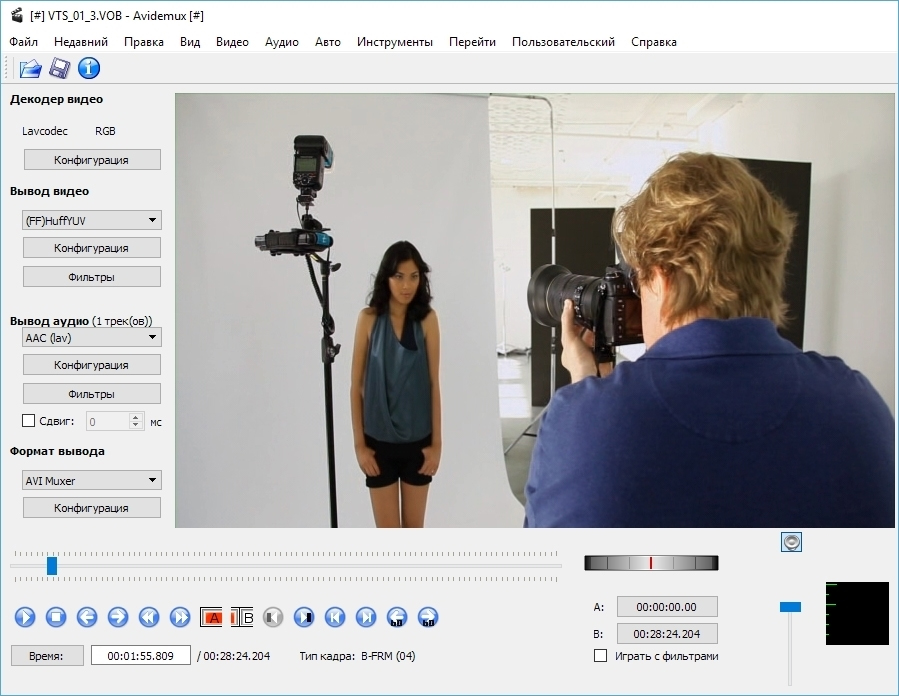
Ak chcete uložiť rám z videa, musíte urobiť nasledujúce:
- z oficiálnej webovej stránky sťahovania vývojárov a inštalácia programu;
- Spustite aplikáciu a otvorte ponuku súborov;
- Ďalej kliknite na Open a vyberte video na stiahnutie do okna editora;
- Zapnite reprodukciu videa a zastavte sa pri ráme, z ktorého chcete vytvoriť grafický obraz;
- Posúvač môžete tiež použiť na rýchle vyhľadávanie rámca;
- Znova kliknite na súbor a do bodu uloženia, to znamená „uložiť“;
- Navrhuje sa výber na uloženie súboru vo formáte BMP alebo JPEG;
- Zostáva nastaviť názov súboru a priečinok na uloženie.
Všetko, jeden rám je pripravený. V rovnakom algoritme môžete vytvoriť správny počet obrázkov.
Je len zlé, že môžete uložiť obrázky iba v 2 formátoch. Ale keďže sa JPEG najčastejšie používa, nie je potrebné nazvať to vážnou nevýhodou.
Windows naživo

Integrované filmové štúdio na počítačoch s operačným systémom Windows. Toto je jeden zo štandardných programov, ktoré je nepravdepodobné, že by sa museli stiahnuť a inštalovať. Pracovať s Windows Live je pomerne jednoduchá. Tu musíte urobiť:
- otvoriť program;
- Pridajte požadovaný video súbor;
- Keď video vyloží do programu, rozdelí sa na niekoľko častí;
- zapnúť reprodukciu požadovaného segmentu;
- Zastavte sa v mieste, kde sa vytvorí zastávka;
- Choďte do sekcie „Domov“;
- Tam kliknite na tlačidlo „Okamžitý obrázok“.
To je všetko. Zostáva len zvoliť, kde bude súbor uložený, uveďte názov a kliknite na „Uložiť“.
Režisér
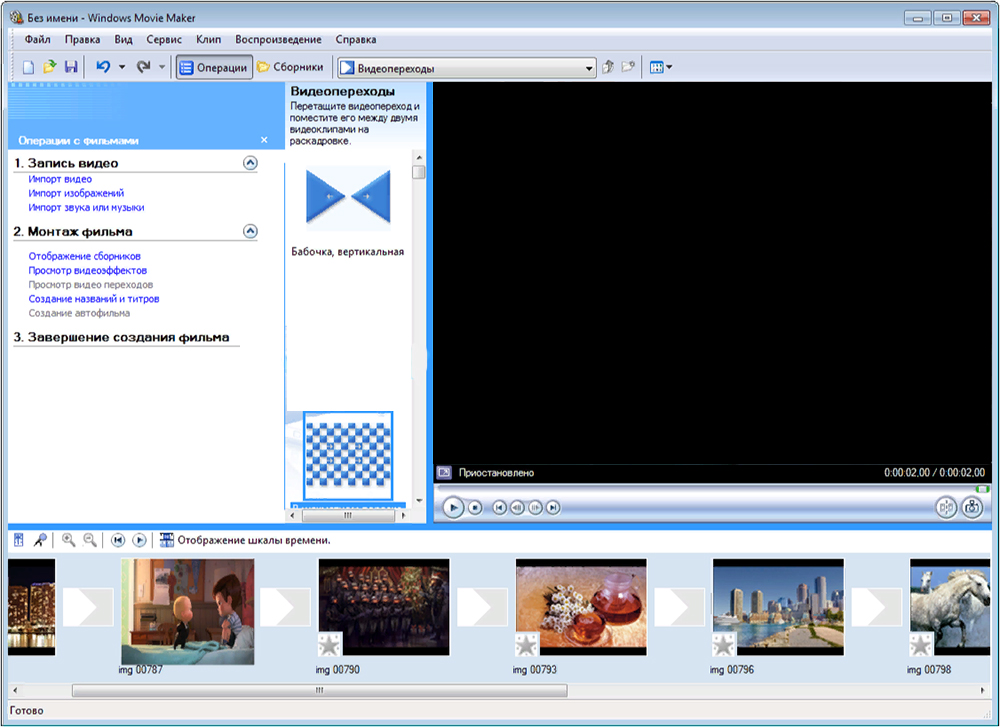
Video Editor, ktorý je tiež zahrnutý v balíku štandardných programov pre operačný systém Windows. Princíp vytvárania zastavenia kádrov je približne rovnaký ako v predchádzajúcom prípade. Musíme urobiť nasledovné:
- otvoriť program;
- Načítať do neho video;
- Počkajte na vykladanie;
- Nástroj v trvaní rozbije video na malé sponky;
- Vyberte požadovanú sériu;
- Zapnite jeho prehrávanie;
- Keď sa objaví požadovaný rám, stlačte pauzu;
- Ďalej na tlačidle „Take Fotografia“ (dole na ľavej strane okna);
- Uveďte miesto na uloženie súboru a jeho názvu.
Práca končí jednoduchým kliknutím na tlačidlo OK.
Jednoduché, rýchle a dostatočne kvalitné.
Player Media Classic
Veľmi populárny prehrávač videa. A nie každý vie, že s ním môžete tiež urobiť rám zastavenia. A tu nie je nič komplikované.
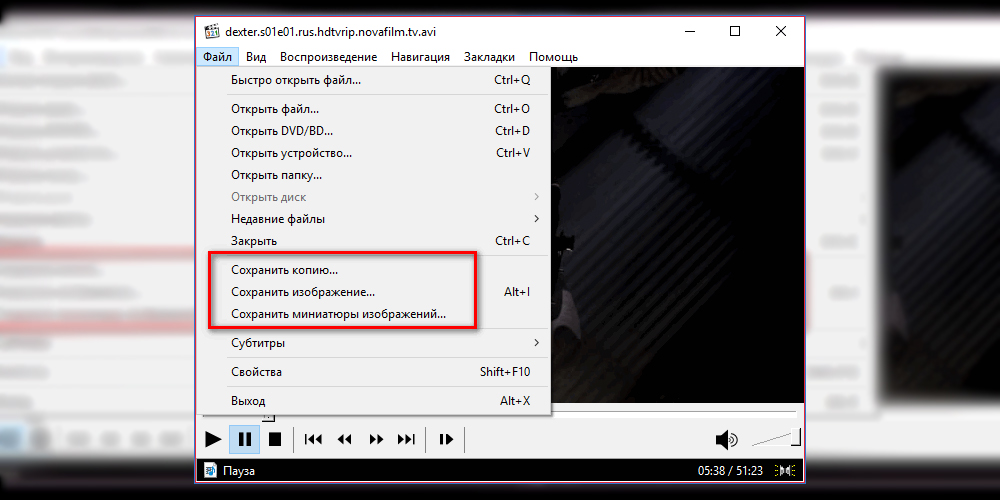
Užívateľ musí dodržiavať nasledujúce pokyny:
- Spustiť reprodukciu požadovaného klipu, filmu alebo valca;
- Keď sa zobrazí požadovaný rám, kliknite na pauzu;
- Prejdite do ponuky súborov (súbor);
- potom na tlačidle Uložiť obrázok (uložte obrázok);
- alebo stačí kliknúť na tlačidlá Alt a I na klávesnici;
- Zobrazí sa okno, kde potrebujete vybrať priečinok na uloženie snímky zastavenia;
- Vyberte jeden zo 6 dostupných obrázkov;
- Kliknite na tlačidlo „Uložiť“.
Jednoduché, ale nie najlepšie riešenie

Ak chcete vytvoriť snímkový rámec na základe videa alebo niektorého z vlastného videa, nepotrebujete program na spracovanie a extrahovanie personálu. Je celkom možné používať vstavaný nástroj -kombináciu klávesov. V prípade operačných systémov Windows je k dispozícii kombinácia tlačidiel CTRL+PRTSCR.
Význam myšlienky vytvorenia rámca zastavenia je nasledujúci:
- spustite video v ktoromkoľvek prehrávači;
- Vytvorte obrázok v hornej časti obrazovky;
- Prejdite do okamihu, keď chcete odfotiť;
- Stlačte kombináciu dvoch tlačidiel;
- Otvorte editor fotografií, obvyklá farba je vhodná;
- stlačte „Vložte“ alebo Ctrl+V;
- Uložte obrázok v správnom formáte.
Táto metóda sa javí ako jednoduchá, efektívna a efektívna. Ale neponáhľajte sa so závermi. Napriek tomu je tu niekoľko objektívnych nedostatkov. Menovite:
- Bez predtým zachovania rámca nemôžete urobiť sériu záberov obrazovky;
- V dynamických videách je niekedy veľmi ťažké zachytiť ten správny okamih;
- Po zachovaní obrázka obrazovky môžu nástroje prehrávača spadnúť do rámu;
- Rozlíšenie nie je najvyššie;
- Obrázky sú často blokované a nepárne.
Niekedy musíte skúsiť dobre, urobiť aspoň 5-10 pokusov o zastavenie rámca v správny čas a požadovaný okamih. A výsledok sa nie vždy ospravedlňuje.
Pretože na zastavenie kádrov z videí, je lepšie používať špeciálne programy vhodné na riešenie týchto problémov.
Nie je nič komplikované na vytvorenie snímky zastavenia. Na tieto účely sa ponúka veľké množstvo nástrojov, programov a redaktorov. Čo presne na použitie, každý používateľ bude môcť určiť pre seba.
- « Najlepšie programy na získanie vzdialeného prístupu k počítaču
- Aký je rozdiel medzi VPS a VDS a čo je lepšie zvoliť »

